Microsoft 365, parmi sa longue liste d’outil, vous en propose un qui vous permet de retrouver, sur votre ordinateur, vos fichiers qui sont pourtant stockés en ligne (sur le « cloud »), comme sur SharePoint ou sur Teams. Cette possibilité a un nom, cela s’appelle la synchronisation et l’outil qui le permet est : OneDrive. Alors comment comprendre la synchronisation de fichiers OneDrive et SharePoint ? C’est ce que nous allons vous expliquer dans cet article.
HEY Capitaine !!!!
Tu viens de me décrire deux fonctionnalités qui ont le même nom.
Un peu de décryptage entre OneDrive et OneDrive s’impose…
Depuis la création de l’informatique, nous créons et stockons des fichiers dans un espace : un lecteur de disque, un répertoire, un serveur…une bibliothèque de document SharePoint, un espace OneDrive.
OneDrive est un espace de stockage en ligne fournit par la solution Microsoft 365 .
Le plus fantastique c’est qu’il est possible de retrouver ces fichiers en ligne directement sur son ordinateur ou son appareil mobile avec la synchronisation. Ceci se matérialise avec un petit nuage bleu (actif) ou blanc (inactif) sur votre ordinateur.

Dans mon explorateur de fichiers, grâce à cette synchronisation, je retrouve ce petit nuage bleu symbolisant mon espace de fichiers individuel et professionnel. Concrètement il est inscrit ainsi : [nuage bleu] – OneDrive – [Nom de l’entreprise]. Si j’ai aussi une licence personnelle Microsoft 365, je peux aussi retrouver un second nuage bleu avec juste mon nom comme sur l’image ci-dessous.
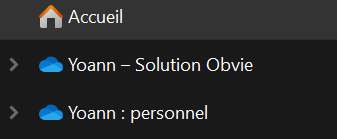
Et la synchronisation ne s’arrête pas à vos fichiers individuels !
Il est également possible de retrouver dans votre explorateur de fichiers, vos fichiers de travail collaboratif qui sont stockés sur SharePoint. Une fois cette synchronisation spécifique mise en place, vous trouverez sur votre explorateur de fichiers une petite entreprise bleue au nom de votre entreprise, comme sur l’image ci-dessous.
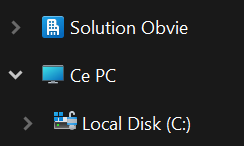
Donc il faut bien différencier la notion de stockage qui sera uniquement dans les “nuages” et la représentation que l’on peut avoir sur son PC.
Mais concrètement, ça se passe comment la synchronisation de fichiers OneDrive et SharePoint ?
Par défaut, les paramétrages de OneDrive synchronisent tous vos fichiers individuels, ce qui vous permet d’accéder aux documents stockés sur votre ordinateur en ligne et inversement. Pratique par exemple, si votre ordinateur ne s’allume plus ou si vous avez besoin d’un fichier avec un appareil mobile, où que vous soyez, avec n’importe quel appareil et à n’importe quel moment, vous pourrez accéder à vos documents individuels.
Vous avez besoin de faire pareil pour certains fichiers qui sont sur SharePoint ? Comme dit précédemment, c’est possible et des précautions d’imposent.
En effet, nous parlons ici de retrouver dans son explorateur de fichiers, des éléments communs. Cela permet de :
- travailler en hors connexion
- et aussi de travailler dans un environnement qui ressemble à ce que l’on a toujours vécu avec les espaces réseaux (serveurs).
Mais comme sur un serveur, les modifications faites à partir de l’explorateur de fichiers sur des documents communs s’appliqueront sur les fichiers dans SharePoint et de manière quasi instantanée. Entre autre, si vous supprimez un fichier, il disparaitra de votre explorateur de fichiers et se retrouvera dans la corbeille du SharePoint.
La synchronisation de dossiers ou bibliothèques SharePoint (ou Teams) est une action manuelle et individuelle. Vous pouvez synchroniser tout ou partie d’un Teams ou d’un SharePoint. Et comme expliqué au début de l’article, cette action s’appuie sur OneDrive.
Aussi il est important de garder en tête les limites de cet outil !
En effet, comme vu précédemment, OneDrive a une double fonction (stockage et synchronisation). Mais surtout, il a des limites, dont voici quelques extraits :
- Ne supporte pas les fichiers avec certains caractères : » * : < > ? / |
- Ne supporte pas les fichiers .pst
- Ne peut pas synchroniser plus de 300 000 fichiers et/ou 250 go
- Il n’est pas possible de synchroniser un dossier où nous avons déjà effectué un raccourci OneDrive et inversement
Pour en savoir plus => https://support.microsoft.com/fr-fr/office/restrictions-et-limitations-dans-onedrive-et-sharepoint-64883a5d-228e-48f5-b3d2-eb39e07630fa
Que se passe-t-il lorsque l’on dépasse une des limites ?
OneDrive va arrêter de synchroniser et afficher un message d’erreur. Si vous avez dépassé la limite de stockage et/ou si OneDrive est en souffrance depuis trop longtemps, il est possible qu’il supprime des fichiers pour se libérer et ça ce n’est vraiment pas cool… (vous retrouverez les fichiers dans la corbeille de votre SharePoint, dites merci à la restauration).
/ !\ Si vous ne souhaitez plus synchroniser un dossier d’un SharePoint, ne le supprimez pas ! Il faut penser à arrêter la synchronisation avant au risque de tout perdre du SharePoint.
Aussi, veillez également à toujours avoir à l’œil OneDrive !
Le petit nuage bleu en bas à droite de votre écran principal doit être tout bleu. En cas de doute, cliquez dessus et vérifiez qu’il n’y a pas de messages d’erreurs ou de conflits.
Les états de OneDrive
Voici les différents états de OneDrive, je vous ai mis des liens vers la résolution proposée par Microsoft. Mais sinon appelez nous 😉
 | Erreur de synchronisation OneDrive |
 | Traitement des modifications OneDrive |
 | OneDrive mis en pause |
 | Compte OneDrive presque complet |
 | OneDrive n’est pas connecté |
 | Compte OneDrive complet, verrouillé ou figé |
Les statuts de vos fichiers
Et veillez aussi à la colonne “statut” dans votre explorateur de fichiers, elle est riche en information avec ses petits icônes :
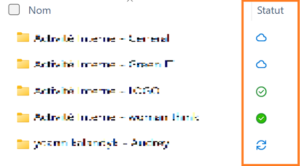
 | Nuage blanc au contour bleu : les fichiers n’ont jamais été ouvert sur votre ordinateur et ils n’occupent pas d’espace sur votre ordinateur. |
 | Cercle vert et une coche verte : les fichiers ont déjà été ouvert sur votre ordinateur, ils ont été téléchargé sur votre appareil et deviennent disponibles localement. |
 | Rond vert et une coche blanche : les fichiers sont en ligne et sur votre ordinateur de façon permanente. |
 | Flèches bleues dessus-dessous : les fichiers sont en cours de modifications/synchronisation |
 | Rond rouge avec croix blanche : une erreur de synchronisation a été détectées |
Colonne vide ? La synchronisation n’est plus effective. Il est possible de supprimer le dossier sans influence sur l’espace de stockage en ligne. Pour relancer la synchronisation, il suffit de retourner sur l’espace en ligne et cliquer sur synchroniser
Mais surtout, ne vous prenez pas trop la tête !
Pour comprendre la synchronisation de fichiers OneDrive et SharePoint et que ce sujet n’ait plus de secret pour vous, vous pouvez consultez la documentation Microsoft ou prendre rendez-vous avec l’un de nos capitaines, nous vous accompagnerons avec plaisir sur ces sujets parfois complexes et nous vous expliquerons tout ça en personne 😊.
Audrey Spruyt
Administration Microsoft Copilot Lists OneDrive Outlook Planner Power Apps Power Automate Power BI Power Platform SharePoint Stream Teams To Do Viva
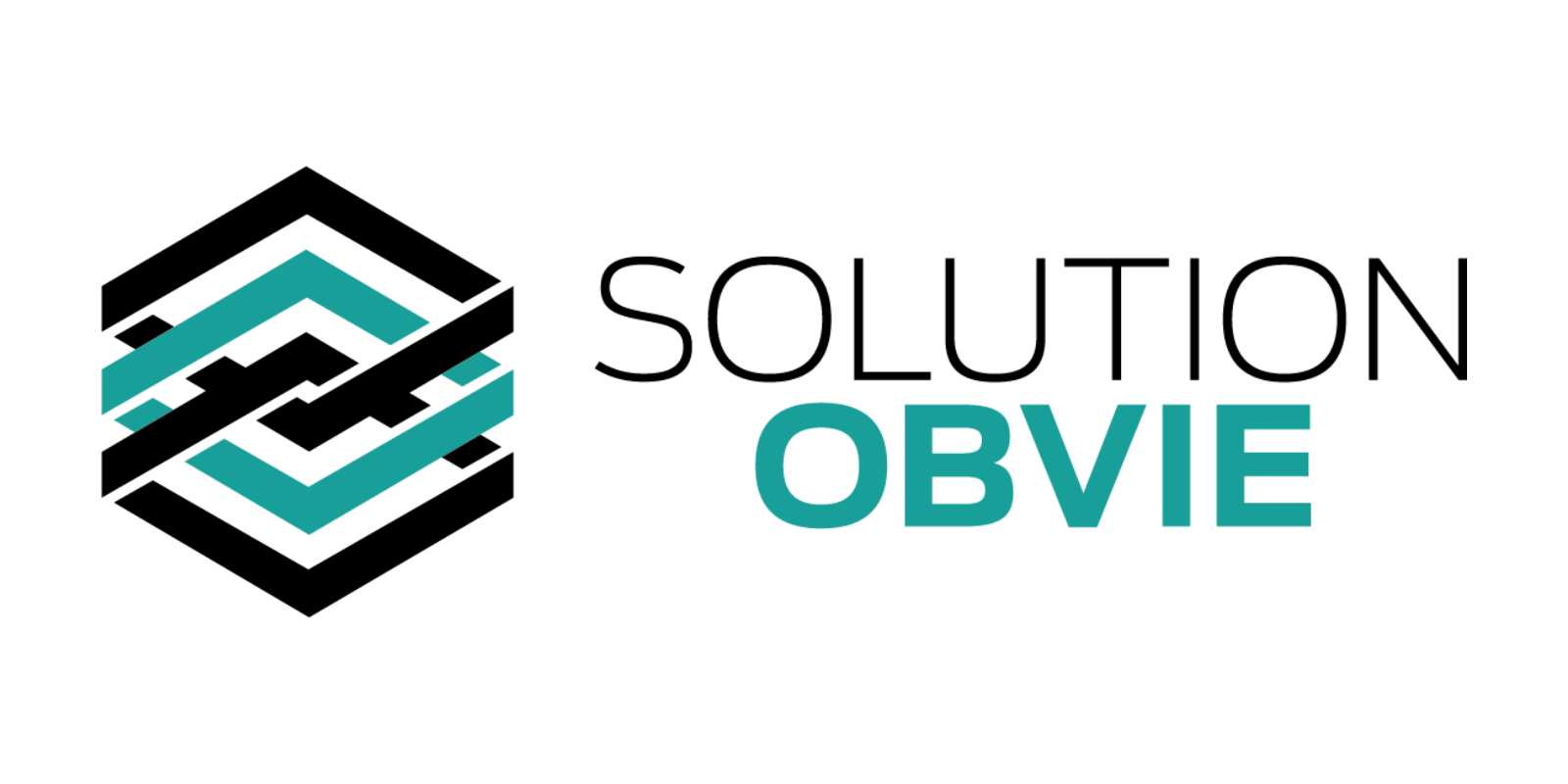
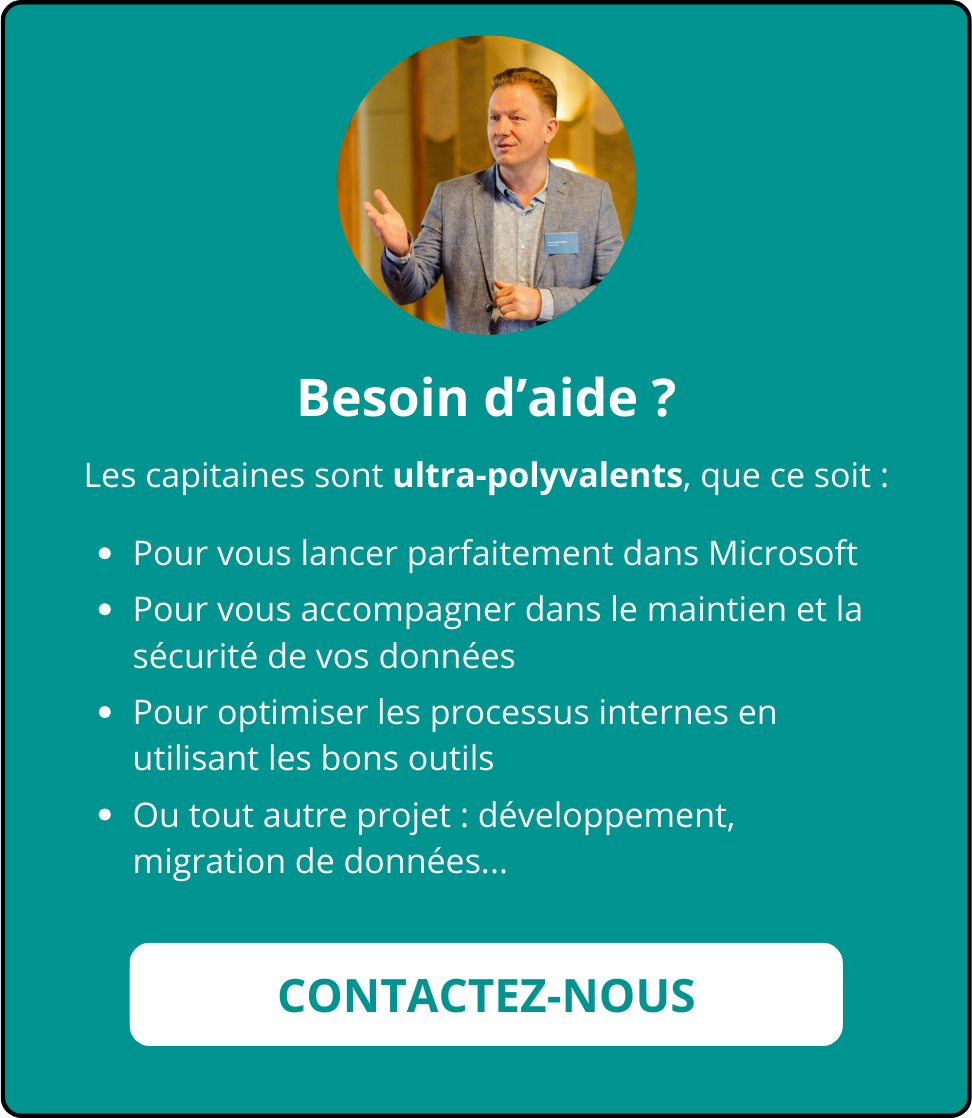
Laisser un commentaire